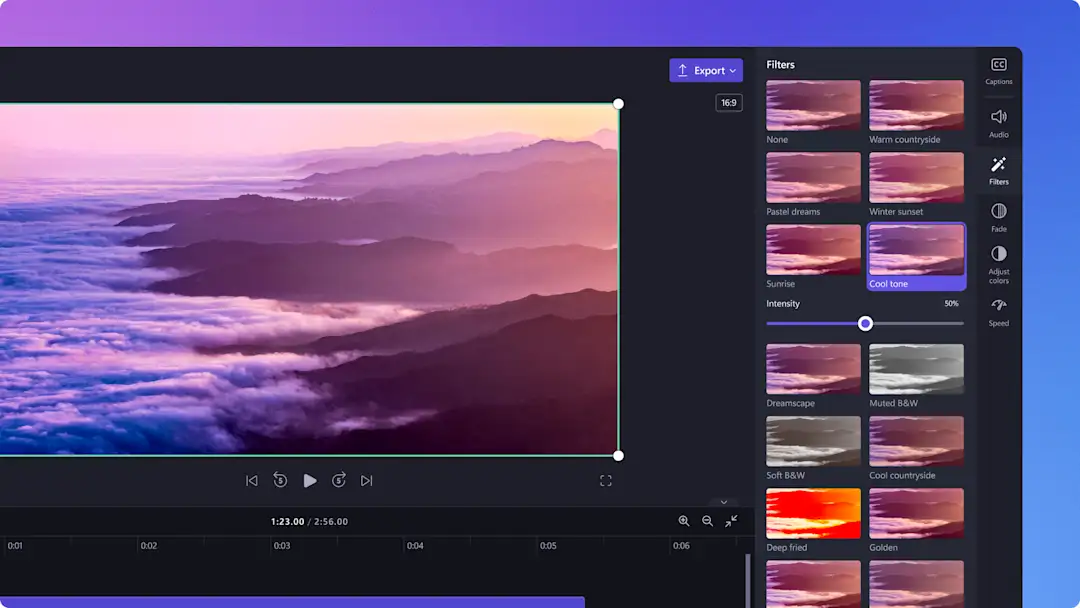Attenzione! Gli screenshot in questo articolo provengono da account personali di Clipchamp. Gli stessi principi si applicano agli account Clipchamp aziendali e degli istituti di istruzione.
In questa pagina
Vuoi portare indietro nel tempo il pubblico del tuo video? Applica un filtro vintage al tuo filmato moderno per offrire un viaggio nel passato.
La creazione di look come riprese cinematografiche super 8, VHS e videocassette è una tendenza molto diffusa su TikTok and Shorts di YouTube. Le sfumature grigio e seppia, la texture granulosa e la messa a fuoco delicata dello stile dei video vintage possono creare una sensazione di nostalgia in qualsiasi contenuto. Aggiungono intensità alle clip e si possono applicare a ricordi piacevoli come video di compleanno, video di viaggio e perfino video "prima e dopo".
È facile aggiungere filtri ai video utilizzando l'editor video di Clipchamp video editor. Esplora la nostra gamma di filtri vintage gratuiti (come rétro, 35 mm, bianco e nero) e scopri come aggiungere filtri al tuo video in questa guida rapida.
Come aggiungere filtri rétro a un video
Passaggio 1. Aggiungi contenuti di archivio o importa i tuoi contenuti multimediali
Scorri il catalogo della nostra raccolta video non soggetti a copyright per trovare l'idea di video vintage che ti serve. Fai clic sulla scheda della raccolta contenuto sulla barra degli strumenti e fai clic sulla freccia a discesa degli elementi visivi, quindi su video. Puoi cercare tra le diverse categorie dell'archivio usando anche parole chiave nella barra di ricerca.
Per caricare video o contenuti multimediali, fai clic sull'apposito pulsante di importazione nella scheda dei tuoi contenuti multimediali sulla barra degli strumenti per sfogliare i file del tuo computer o connetti il tuo account OneDrive per caricare i file dal tuo spazio di archiviazione nel cloud.
Passaggio 2. Disponi le tue clip video
Combina i video, le immagini e la musica che hai selezionato in qualsiasi sequenza tu preferisca.
Passaggio 3. Aggiungi filtri vintage a un video
Aggiungi filtri al tuo videofacendo clic sul video nella timeline e poi sulla scheda Filtri nel pannello delle proprietà. Visualizza in anteprima una serie di opzioni di filtri ideali per l'estetica del tuo video vintage.
Passa il puntatore sui filtri per vederli in anteprima sulla tua clip. Esplora i filtri come rétro, 35 mm, western e bianco e nero che possono dare un tocco vintage al tuo video.
Basta fare clic sul filtro per applicarlo. Modifica l'intensità del filtro con l'apposito dispositivo di scorrimento.
Se stai modificando un video lungo e vuoi applicare lo stesso filtro a più clip, Clipchamp ha un semplice trucco. Tieni premuto il tasto MAIUSC sulla tastiera, quindi fai clic sugli elementi nella timeline ai quali vorresti aggiungere filtri tutti insieme. Gli elementi verranno evidenziati in verde. Successivamente, fai clic sul filtro da applicare.
Passaggio 4. Modifica e salva il tuo video
Puoi aggiungere al video musica di sottofondo, testo animato, adesivi e altri elementi in Clipchamp. Al termine dell'editing del video, fai clic sul pulsante Esporta e seleziona una risoluzione video. Ti consigliamo di salvare il video con la risoluzione 1080p per ottenere la qualità migliore. Se il tuo video include filmati in formato 4K, salvali con la stessa risoluzione.
I migliori filtri vintage in Clipchamp
Filtro rétro
Dai un tocco vintage alle tue clip con un filtro rétro, che aumenta il contrasto aggiungendo colore e calore a qualsiasi video. Applicalo a vlog, video di viaggio o video di momenti quotidiani.
Filtro 35 mm
Aggiungi un tocco estetico di videocamera rétro nel tuo prossimo capolavoro!Il filtro 35 mm aumenta immediatamente l’effetto cinematografico del tuo filmato. Questo filtro aggiunge una trama granulosa e un aspetto caldo dai toni seppia alle tue clip.È un’opzione ideale per video di YouTube o Instagram con highlight di viaggio o eventi significativi come compleanni o matrimoni.
Filtro bianco e nero
Dona un aspetto senza tempo ai tuoi video con un filtro bianco e nero. Perfeziona la luminosità e il contrasto per enfatizzare gli elementi visivi nel video. Questo filtro classico può essere applicato a qualsiasi video e montaggio.
Filtro tono caldo
Aggiungi il filtro tono caldo al tuo prossimo video per creare un'atmosfera di calma e tranquillità.Questo filtro può davvero ottimizzare i video di lifestyle come moda o cucina, con i toni caldi che aiutano a richiamare l’estetica degli sfondi anni 90 e a migliorare i colori del soggetto.
Filtro western
Dai un aspetto rétro e storico alle tue clip con il filtro western di Clipchamp. Per video di paesaggi, inquadrature dall’alto o timelapse, questo filtro aggiunge profondità e carattere all’editing del tuo video.
Altri modi per dare al tuo video un aspetto vintage
Dopo aver creato un’estetica vintage con uno dei filtri video, puoi aggiungere altri elementi old school in Clipchamp.
Aggiungi stili di carattere rétro
Determinati stili di carattere possono aiutare a migliorare l’effetto vintage del tuo video.Puoi utilizzare vari caratteri rétro come Allura, Creative Vintage, Great Vibes e Groovy per creare un effetto vintage.
Aggiungi adesivi rétro
Puoi aggiungere un tocco simpatico e divertente utilizzando adesivi rétro in sovrimpressione nel tuo video. La libreria d'archivio gratuita offre adesivi unici in stile rétro con fiori, arcobaleni e molto altro.
Aggiungi effetti video
Scopri altri filtri ed effetti come VHS o doppia esposizione che ricreano l’impressione di riprese con una videocamera vintage manuale.
Se vuoi migliorare ulteriormente il tuo video, ritocca i colori con l’ apposito strumento o aggiungi un effetto granuloso in sovrimpressione con musica vintage.
Vuoi creare un video vintage? Prova Clipchamp gratuitamente o scarica l'app Clipchamp di Windows per iniziare.